Voulez-vous obtenir plus de commentaires sur vos publications de blog WordPress ?
Les commentaires sont un moyen facile de susciter l’engagement des utilisateurs/utilisatrices, d’augmenter le nombre de pages vues et de créer une communauté autour de votre site.
Dans cet article, nous allons partager des astuces éprouvées et testées pour obtenir facilement plus de commentaires sur vos publications de blog WordPress.
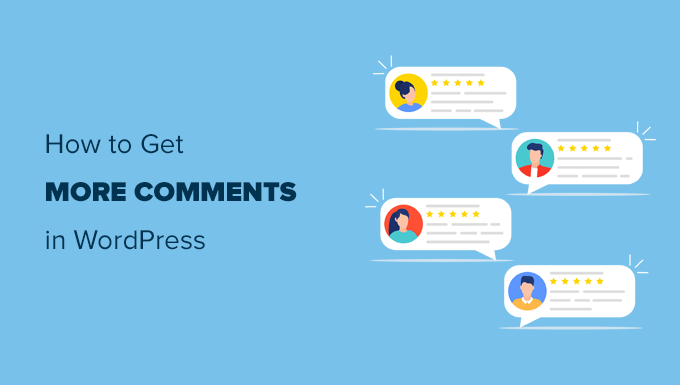
1. Permettre aux utilisateurs/utilisatrices de s’abonner aux commentaires
Par défaut, lorsqu’un utilisateur laisse un commentaire sur votre site, il devra mettre le lien dans ses favoris pour revenir voir s’il y a un nouveau commentaire sur l’article.
S’ils oublient de mettre un signet ou ne se souviennent pas du nom de votre blog, ils ne reviendront probablement plus jamais.
Vous pouvez donner aux utilisateurs/utilisatrices la possibilité de s’abonner aux commentaires sur vos publications WordPress. De cette façon, ils peuvent recevoir des notifications immédiates lorsqu’il y a un nouveau commentaire.
Cela augmentera considérablement le nombre de pages vues et le nombre de commentaires sur votre site. Vos utilisateurs/utilisatrices trouveront les discussions sur votre site plus engageantes.
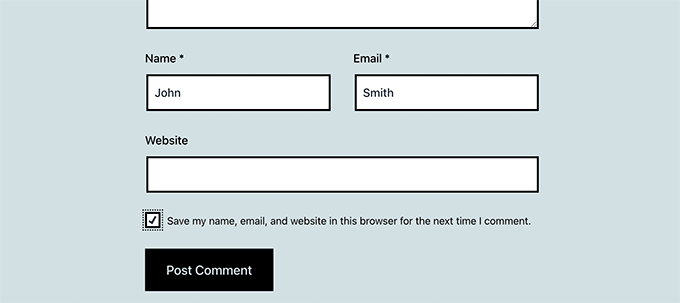
Consultez notre guide sur la façon de permettre aux utilisateurs/utilisatrices de s’abonner aux commentaires dans WordPress.
2. Notifier les utilisateurs/utilisatrices des réponses à leurs propres commentaires
Lorsqu’un compte laisse un commentaire sur votre site, il n’a aucun moyen de trouver si quelqu’un a répondu à son commentaire. Il doit marquer la page d’un signet et la consulter ultérieurement. La plupart des utilisateurs/utilisatrices ne le feront pas.
Vous pouvez facilement permettre aux utilisateurs/utilisatrices de s’abonner à leurs propres commentaires. Ainsi, ils recevront uniquement un e-mail de notification lorsque quelqu’un répond à leur commentaire.
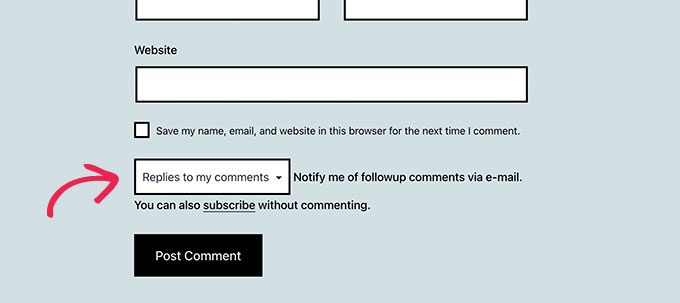
Si vous prenez l’habitude de commenter la plupart des commentaires des utilisateurs/utilisatrices sur votre site, vous pourriez développer une communauté très active autour de votre blog.
Pour des instructions détaillées, consultez notre tutoriel sur la façon de notifier les utilisateurs/utilisatrices sur les réponses à leurs propres commentaires dans WordPress.
3. Maintenir la qualité des discussions grâce à la modération des commentaires
La meilleure façon de garantir la qualité des conversations dans les commentaires est d’activer la modération des commentaires dans WordPress.
Vous pouvez l’activer en allant dans Réglages » Discussion dans votre zone d’administration.

La modération des commentaires vous permettra uniquement de bloquer les indésirables, mais vous donnera également l’occasion d’interagir plus souvent avec vos utilisateurs/utilisatrices.
Lorsque vous répondez à vos lecteurs et que vous vous engagez avec eux, ils sont plus susceptibles de commenter plus souvent.
Consultez notre guide du débutant sur la modération des commentaires sur WordPress pour obtenir des instructions détaillées.
Note : Certains propriétaires de sites Web utilisent des CAPTCHA pour bloquer les commentaires indésirables, mais cette méthode n’est pas simple/simple d’utilisation et décourage souvent les utilisateurs/utilisatrices réguliers de commenter.
C’est pourquoi nous recommandons d’activer la modération des commentaires sur votre site et d’approuver manuellement chaque commentaire (s’il le faut).
4. Afficher les commentaires les plus récents en premier
Par défaut, WordPress affiche le commentaire le plus récent en bas de la liste des commentaires. Si vous avez beaucoup de commentaires sur une publication, les utilisateurs/utilisatrices verront les commentaires les plus anciens en haut de la liste.
Ceci peut être facilement modifié dans WordPress.
Il vous suffit de vous rendre dans Réglages » Discussion et de défiler vers le bas jusqu’à la section des paramètres des autres commentaires. Vous devez sélectionner plus récent dans le menu déroulant.
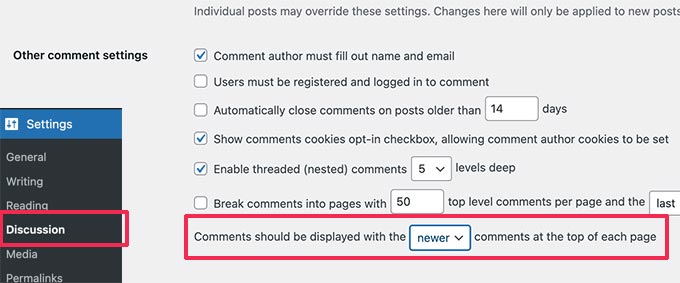
Pour plus de détails, consultez notre tutoriel sur la réorganisation des commentaires dans WordPress – Afficher le plus récent en haut.
5. Activer les commentaires pour les anciennes publications
La plupart des blogueurs inactivent les commentaires sur les publications plus anciennes afin de réduire les indésirables. Cependant, de nombreux utilisateurs/utilisatrices voudront commenter ces publications.
Puisque vous utilisez déjà la modération des commentaires, vous pouvez en toute sécurité activer les commentaires sur les anciennes publications.
Il vous suffit de vous rendre dans Réglages » Discussion et de défiler vers le bas jusqu’à la section des autres paramètres de commentaires. Décochez la case située à côté de » Fermer automatiquement les commentaires sur les articles datant de plus de X jours « .
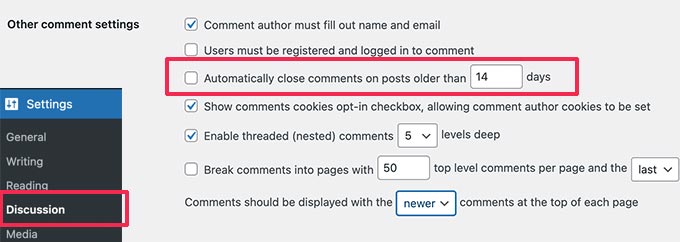
N’oubliez pas de cliquer sur le bouton Enregistrer les modifications pour stocker vos réglages.
6. Mettez en valeur vos meilleurs commentateurs
Un bon moyen d’encourager et d’apprécier vos utilisateurs/utilisatrices les plus fidèles est de mettre en avant vos meilleurs commentateurs. Cela affiche aux utilisateurs/utilisatrices qu’ils font partie de la communauté de votre blog et que vous appréciez leurs efforts pour donner de la vie à vos commentaires.
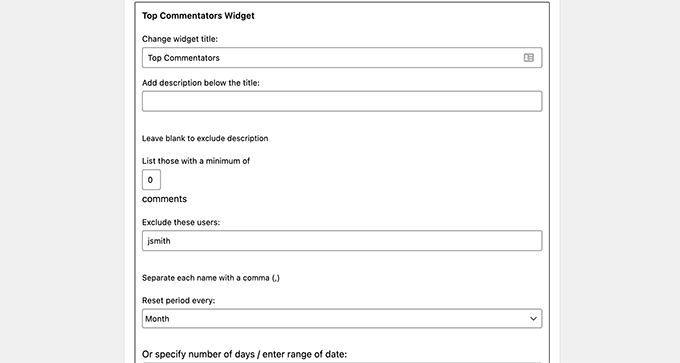
Il suffit d’installer et d’activer l’extension Top Commenters Widget. Une fois activé, rendez-vous sur la page Apparence » Widgets et ajoutez le widget Top Commenters à une colonne latérale.
Pour des instructions plus détaillées, Veuillez consulter notre guide sur la façon d’afficher vos meilleurs commentateurs dans la colonne latérale de WordPress.
7. Afficher les commentaires récents
Lorsque les utilisateurs/utilisatrices consultent votre page d’accueil, ils n’ont aucune idée de ce qui se passe dans la section des commentaires de votre blog. Par exemple, il peut y avoir un débat houleux sur une nouvelle publication où un compte peut vouloir intervenir.
Vous pouvez donner aux utilisateurs/utilisatrices la possibilité de consulter les discussions en cours en affichant les commentaires récents sur votre site.
Il suffit d’aller dans Apparence » Widgets et d’ajouter le widget Commentaires récents dans une colonne latérale.
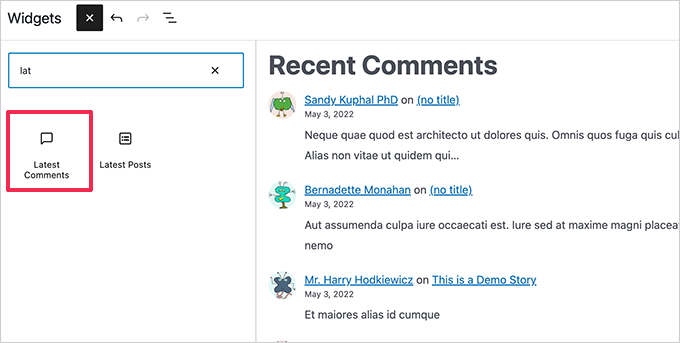
8. Permettre aux utilisateurs/utilisatrices d’évaluer et de partager leurs commentaires
Le système de commentaires par défaut de WordPress est simple et clair. Il ne dispose pas des éléments sociaux, de gamification et d’engagement des comptes d’une plateforme de discussion moderne. Cependant, vous pouvez facilement ajouter ces fonctionnalités en WordPress à l’aide d’extensions.
Il suffit d’installer et d’activer l’extension wpDiscuz. Une fois activée, l’extension transformera magnifiquement votre système de commentaires WordPress en une plateforme de discussion très attrayante.
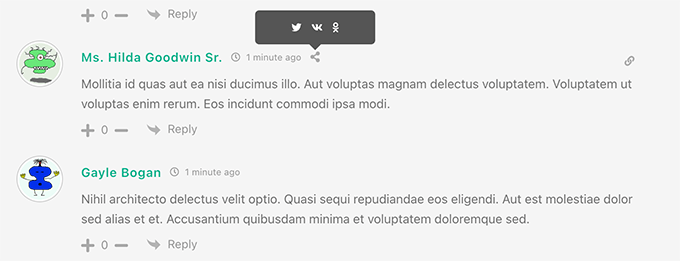
wpDiscuz est livré avec des fonctionnalités comme le vote, le partage social, la bulle de commentaires, et bien d’autres. Pour plus de détails, consultez notre article sur la façon d’ améliorer les commentaires WordPress avec wpDiscuz.
9. Notifier les utilisateurs/utilisatrices lorsque leur commentaire est approuvé
Lorsqu’un utilisateur envoie un commentaire sur votre blog, WordPress lui affiche que son commentaire est en attente de modération. Les utilisateurs/utilisatrices n’ont aucune idée du moment où vous approuvez leur commentaire ou le supprimez.
Vous pouvez augmenter le nombre de pages vues ainsi que l’engagement des utilisateurs en notifiant simplement les utilisateurs/utilisatrices lorsque leur commentaire est approuvé.
Il suffit d’installer et d’activer l’extension Comment Approved. Une fois l’extension activée, rendez-vous sur la page Réglages » Commentaires activés pour la définir.
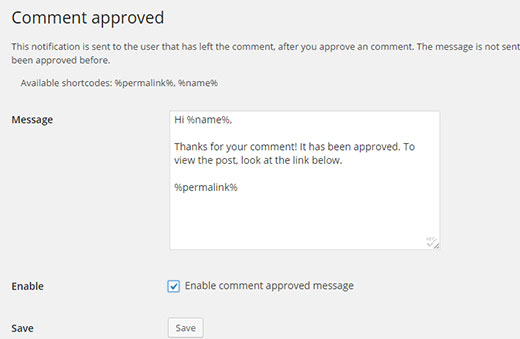
Pour des instructions détaillées, consultez notre tutoriel sur la façon de notifier les utilisateurs/utilisatrices lorsque leur commentaire est approuvé dans WordPress.
10. Permettre aux utilisateurs/utilisatrices de modifier les commentaires dans WordPress
Par défaut, les utilisateurs/utilisatrices ne peuvent pas modifier leurs commentaires une fois qu’ils les ont envoyés. Cela peut être frustrant pour les utilisateurs/utilisatrices qui souhaitent corriger une faute de frappe ou de grammaire.
Il suffit d’installer et d’activer l’extension Simple Comment Editing, qui permet aux utilisateurs/utilisatrices de modifier facilement leurs propres commentaires sur votre site. Vous pouvez définir une limite de temps au droit de modification.
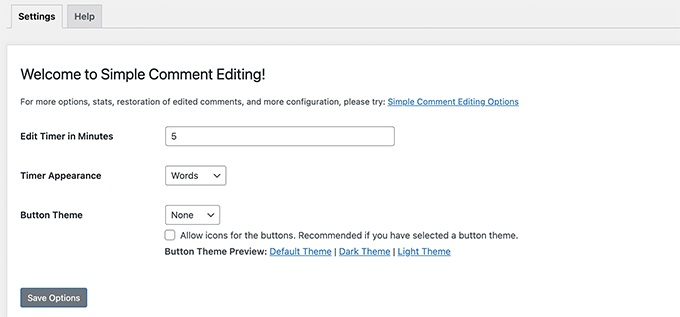
Pour plus de détails, consultez notre article sur la façon de permettre aux utilisateurs/utilisatrices de modifier les commentaires dans WordPress.
11. Obtenir un meilleur hébergeur WordPress
Les commentaires consomment des ressources sur votre serveur hébergeur, ce qui peut affecter la vitesse et les performances globales de WordPress.
Chaque fois qu’un compte envoie un commentaire sur votre site WordPress, votre serveur exécute un script PHP. Si plusieurs utilisateurs/utilisatrices envoient des commentaires en même temps, cela risque de ralentir votre site, voire de le faire planter.
Ainsi, pour obtenir plus de commentaires sur votre site, vous devez d’abord vous assurer que votre site peut gérer plus de commentaires.
La solution la plus simple consiste à utiliser une extension de mise en cache WordPress. Cela devrait fonctionner pour la plupart des sites chez un fournisseur d’hébergement WordPress mutualisé.
Cependant, pour les sites plus fréquentés, cela peut ne pas suffire. Si vous avez un site plus important, essayez un fournisseur d’hébergement WordPress géré comme WP Engine ou SiteGround pour une meilleure vitesse.
Nous espérons que cet article vous a aidé à apprendre de nouvelles façons d’obtenir plus de commentaires sur vos publications de blog WordPress. Vous pouvez également consulter notre guide sur la façon de styliser les commentaires WordPress et d’améliorer le référencement WordPress sur votre site.
Si vous avez aimé cet article, veuillez alors vous abonner à notre chaîne YouTube pour obtenir des tutoriels vidéo sur WordPress. Vous pouvez également nous trouver sur Twitter et Facebook.





Syed Balkhi says
Hey WPBeginner readers,
Did you know you can win exciting prizes by commenting on WPBeginner?
Every month, our top blog commenters will win HUGE rewards, including premium WordPress plugin licenses and cash prizes.
You can get more details about the contest from here.
Start sharing your thoughts below to stand a chance to win!
Jiří Vaněk says
using the WP discuz plugin helped me get more comments for one simple reason that you also write about. Reply notification. Once a user posts a comment and I respond to it, they get a notification and that usually prompts them to come back. Quite often he just writes thank you or something similar, but it increases the number of comments under the article, and if there is at least a little liveliness, many other users will join.
David Mitchell says
These are some excellent tips for getting more comments on your WordPress blog posts! Here are a few more suggestions to further encourage engagement and discussion:
Ask engaging questions: At the end of your blog posts, pose thought-provoking questions that encourage readers to share their insights or experiences. This can spark conversation in the comments section.
Respond to comments promptly: Be active in responding to comments on your blog posts. Engage with your readers, answer their questions, and thank them for their input. This shows that you value their contributions and encourages them to comment more in the future.
Use a comment plugin: Consider using a comment plugin that enhances the commenting experience for your readers. Plugins like Disqus or wpDiscuz offer features like threaded comments, social media login integration, and notifications, making it easier for readers to engage with your content.
Implement gamification: Add a gamification element to your comments by using plugins that allow users to earn points or badges for their contributions. This can incentivize readers to comment more frequently and increase overall engagement.
Encourage sharing on social media: Include social sharing buttons at the end of your blog posts, allowing readers to easily share the post on their preferred social platforms. This can help expand the reach of your blog post and bring in more readers and potential commenters.
Remember, creating a welcoming and engaging environment is key to fostering more comments. By implementing these strategies and actively participating in discussions, you can encourage your readers to get involved and share their thoughts on your blog posts.
WPBeginner Support says
Thank you for adding these recommendations
Administrateur
Salem says
Does the comment improve my SEO ?
WPBeginner Support says
Comments are not for SEO, they are for community interaction
Administrateur
malika says
Thank you for sharing information!
WPBeginner Support says
You’re welcome
Administrateur
Ali Hassan says
Nice post keep sharing such a wonderful post
WPBeginner Support says
Thank you
Administrateur
Lori says
Correct me if I’m wrong, won’t adding all these plugins slow down your website?
WPBeginner Support says
Not all plugins will have a noticeable change to your site’s speed, you would want to take a look at our article: https://www.wpbeginner.com/opinion/how-many-wordpress-plugins-should-you-install-on-your-site/
Administrateur
Lori says
Thank you.
Bill Gates says
yep!
sameer says
Hi Thanks for such a great content you together. I additionally have experienced an awesome method for learning and they have made the whole procedure incredibly straightforward and educational.
Jolie says
I read this blog almost daily since I signed up and I constantly find new plugins/tools/ideas to add to my site. thank you so much!
Johnpaul Onwueme says
Every aspect of this article is very helpful. You took your time to arrange it and it is also simple to understand. thank you so much
Munna Hossain says
Nice article. Comments are really important for any blog. After publishing a good content you must want to get a good feedback. Comment is an excellent indicator of your performance. Thanks for your helpful article.
Sal Rosso says
Very helpful and useful article for every blogger, Thanks for sharing such type interesting article.
Faylinn says
I have a WordPress account and I’m kind of struggling with it because nobody ever comments. I allow my users to subscribe to comments, but it seems like I need to be doing a lot more. What can I do to actually get people to comment on my blog and participate in the conversation? There are literally no comments for me to even showcase.
WPBeginner Support says
Keep writing useful content and engage with audiences on social platforms. Consistency and patience are the key to success.
Administrateur
waqas arif says
an informatic article for beginners.hope these tricks works on my blog.thanks to share.
Mahesh says
With these plugins, I am sure I will get more comments on my site. I have enabled the de:comments plugin now and also installed Comments Approved. Thanks for sharing. you guys have made my task easier.
Grant Winney says
Great point about responding to comments. You can’t respond to everyone, especially on a busy blog, but why some authors allow comments but never respond to any of them (as I’ve seen on some blogs) is beyond me. The whole fun of blogging is knowing read what you wrote and learned something from it, or otherwise felt it worthy enough to engage in a discussion.
Penelope Silvers says
I agree with Grant. I’ve left comments on sites that have no replies on them. It’s like crickets and I have no desire to return. The fun of leaving a comment is interacting with the host. Like a party!
Asim Awan says
Nice and informative post to boost comments. What’s your opinion about using Disqus commenting system instead of WordPress Comments?
WPBeginner Support says
Take a look at switching away from Disqus review – Increased comments by 304%
Administrateur
Julius says
I don’t like Disqus at all. I don’t like to leave a comment on the site that uses Disqus as well!
Aazar says
nice post but not much as your blog reputation…!
Naveen says
Hey what do you mean by reputation here?
This site is mostly beginners only and this article focused to beginners who are looking for comments usage. I can say this is the best article about the comments.
Andrew Hansen says
Good advice, I already do most of it on my small, personal faith, politics and culture blog (The Uncovered Lamp) but may use some of the advice. I use the askimet plugin for spam along with Wordfence premium’s anti-spam scanning.
To get more readers and then commenters I try to take part in comment threads on facebook to topics relevant to what i talk blog about and if relevant link to my post on the subject. I may have to check out the plugin for notifying people when their comment has been approved
Editorial Staff says
Thanks for commenting Andrew. Yes linking to your site in other discussions (when relevant) is great for growing your audience.
Administrateur
Mladen says
I have learned a lot from your articles, and I am thankful for that. But you comments unsubscribe system isn’t working and you better check it out.
Dennis Verdonschot says
What about Facebook comments?
Lot’s of people stay constantly logged in Facebook.
My small blog got it’s first few replies soon after I added them.
Editorial Staff says
I added Facebook comments on my site and the engagement wasn’t as high as I thought it would be. Plus you can not retain them 100% also it’s hard to moderate.
-Syed
Administrateur
Mary Jo Campbell says
This was very helpful! Thank you. I plan to add widgets for Recent comments and Comments approved. Love this site! You guys make WordPress so easy to use and customize!
Editorial Staff says
Thank you Mary
Administrateur
Carrie HeartCore says
Hmmmm interesting article. I might have to try some of these tricks on a few test projects that I am running.